Google AdSense新推出广告管理功能
作者:
最后更新于 | 最初发布于 | 分类: AdSense和AdWords
已经有消息Google即将发布新的广告管理功能,在AdSense支持中心看到的说明见本文最后。
这里提示三个要点:
1)广告代码生成时需要选择选择一个容易记住和便是的名字;
2)可以使用原有的代码,也可以导入原有代码,以生成新的广告单元;
3)广告单元修改之后,需要十分钟时间才会更新所有的服务器,反映到你的网页上。
如果您以前曾生成过广告代码,那么您会注意到随着我们最新功能的发布,帐户中会发生一些变化。借助新的广告管理功能,您可以在我们的服务器上存储更多关于 AdSense 单元的详细信息,包括广告大小、颜色和渠道设置等。通过在服务器上而不是网页的广告代码中保留这些详细信息,您可以在帐户内修改网页上的 AdSense 单元。
请参阅下文获知关于新广告管理功能的详情以及此功能给您带来的影响。
制作广告的方式有什么不同?
目前我们提供了创建新 AdSense 单元的选项,您可以在帐户内对该单元进行自定义和更新,直接在您的网站查看更改。如果您创建了新的 AdSense 单元,该广告单元的详细信息(如颜色和渠道)将会保存在 AdSense 帐户中。这使得您的广告管理更为简单快捷,不必重新粘贴广告代码或对网页本身进行额外更改即可修改正在投放的 AdSense 单元。
请注意,在帐户中管理广告的选项目前只适用于 AdSense for Content 和推介链接单元。
如何创建 AdSense 单元?
要创建在帐户中即可管理的新 AdSense 单元,请按照下列步骤操作(如果您以前生成过广告代码,开始的几步您会觉得比较熟悉)。
- 通过 http://www.google.com/adsense 登录您的帐户。
- 在AdSense 设置标签下,选择获取广告链接。
- 选择 AdSense for content 作为产品。目前,新的 AdSense 单元仅适用于 AdSense for content。
- 和过去一样,选择广告类型、格式、颜色和渠道。
- 为 AdSense 单元设置一个易于记住的名称。建议您使用要放置 AdSense 单元的网站、网页或位置,便于在日后更新相应单元时能轻松找到。
- 点击提交并获取代码。
- 将新生成的代码复制并粘贴到您的网站。
如何管理现有的 AdSense 单元?
要管理已创建的 AdSense 单元,请执行下列步骤:
- 通过 http://www.google.com/adsense 登录您的帐户。
- 在 AdSense 设置标签下,访问"管理广告"页。
- 在此页中,您会看到有效的 AdSense 单元列表,即过去 7 天内创建或收到展示次数的单元(选中"显示无效的 AdSense 单元"旁边的复选框,您可以看到整个列表)。选择要更新的 AdSense 单元。
- 更改此单元的设置,然后使用预览查看更改。保存更改。
保存更改后,在每个含有该 AdSense 单元的代码的网页中,将会在相应 AdSense 单元中显示这些更改。请记住,通常需要 10 分钟的时间才能让所有服务器获知更改并在网页上反映这些更改。
如果已经有了我喜欢的广告单元该怎么办?需要从头再执行一遍整个设置过程吗?
如果您想继续使用现有的广告单元,则不必再执行选择广告设置和颜色的整个过程。相反,使用导入代码选项即可轻松地在帐户中升级广告代码。
- 在网站上找到并复制要更新的代码。
- 登录您的 AdSense 帐户并访问AdSense 设置标签。
- 在其下的"管理广告"页,您会看到导入原有 AdSense 代码选项。点击此链接。
- 在结果页上,将现有的广告代码粘贴到框中并起一个便于记忆的名字(建议在名称中包含网站、网页,位置或外观特征)。
- 点击保存并获取代码,使用完全相同的设置创建新 AdSense 单元。
- 使用新生成的代码替换网页上的旧代码,然后保存网页。
今后,您可以在帐户内对此 AdSense 单元进行修改,而不必更新网页。
一定要使用新的广告管理功能吗?能否继续使用过去的广告单元?
虽然我们认为改进的广告管理选项对大多数发布商来说都是一项升级功能,但您也可以不使用新功能,继续按以前的方式生成广告代码。使用以前版本代码生成的广告将继续正常投放。
这是一段官方视频,告诉你如何使用。
https://www.youtube.com/embed/N7-bT8KP1Aw
如果暂时这个视频还不可用,过两天再试试看。

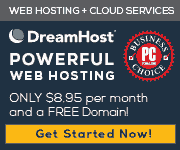
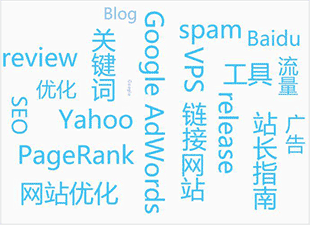
评论